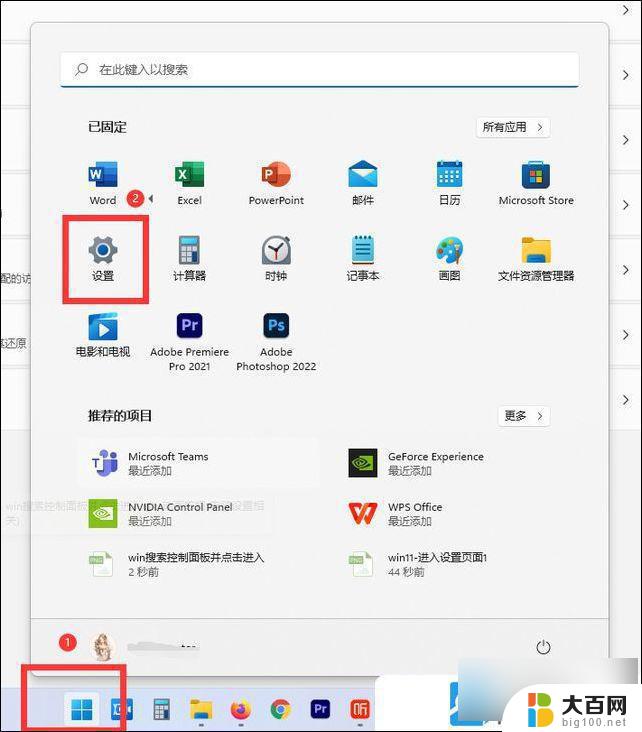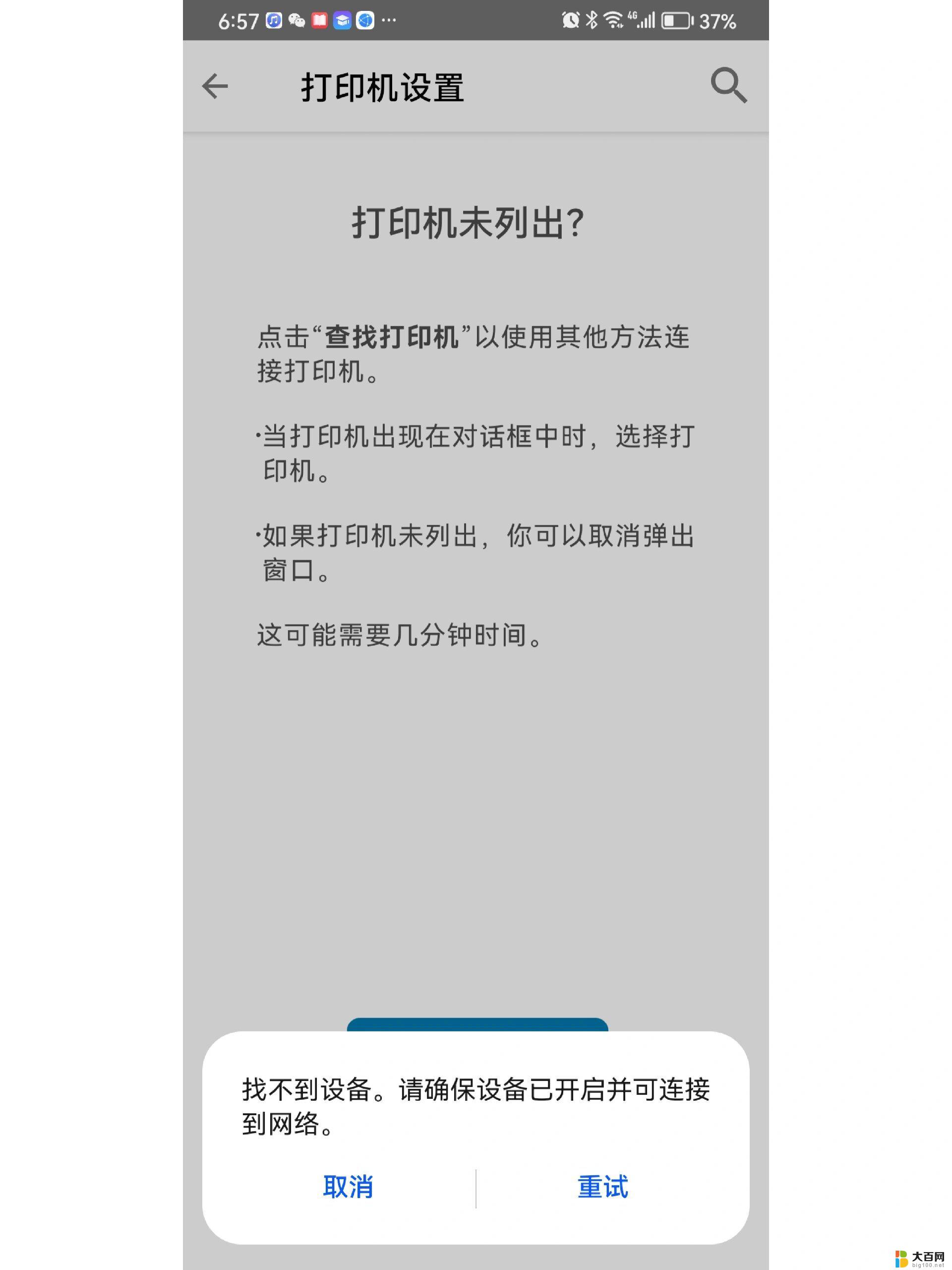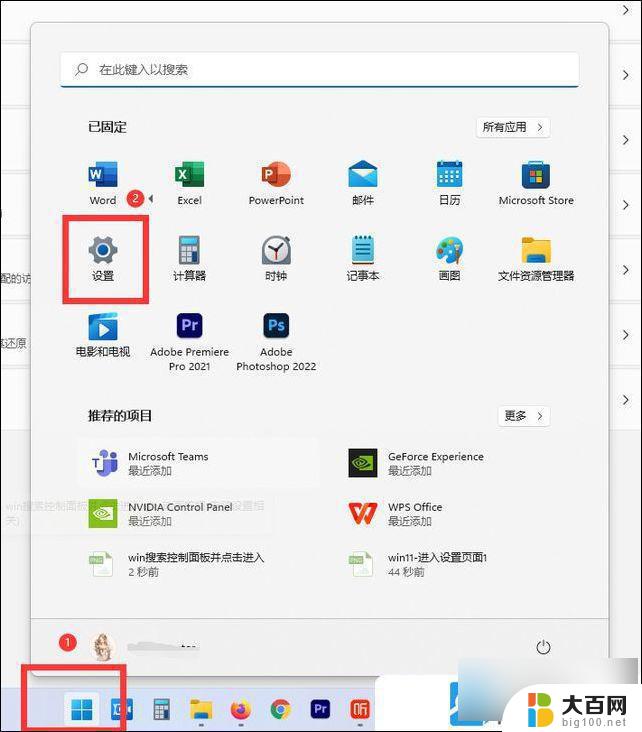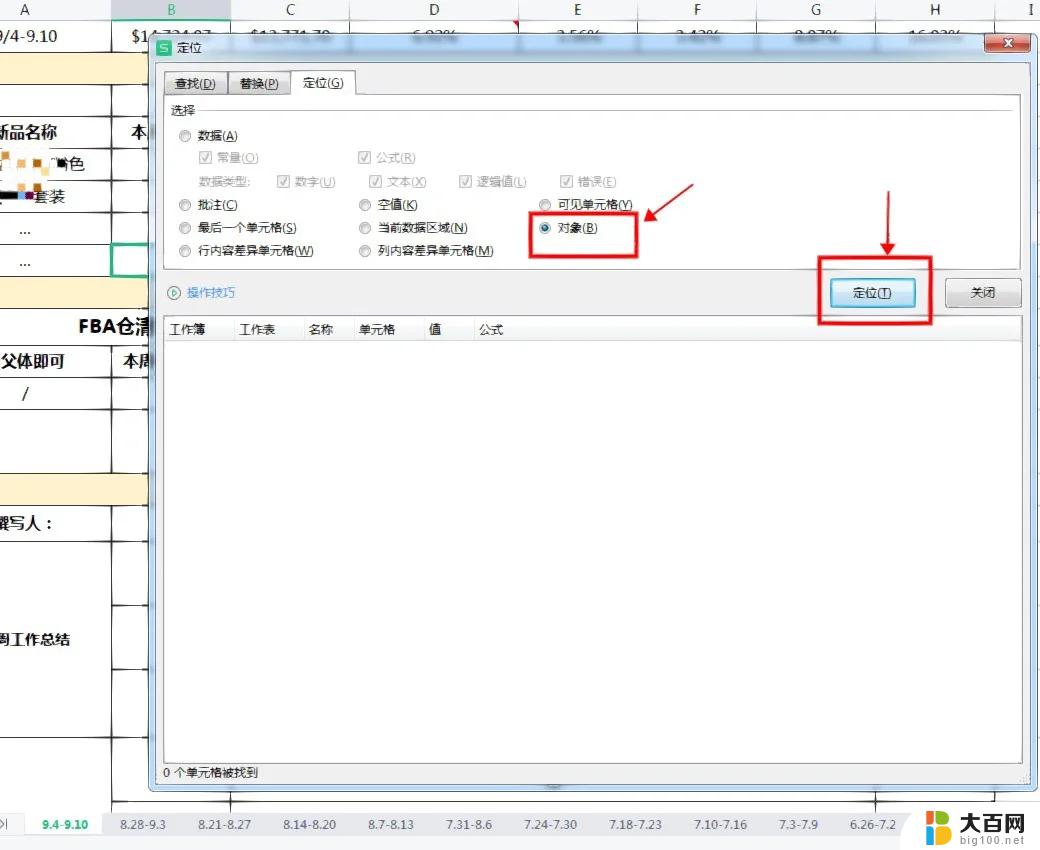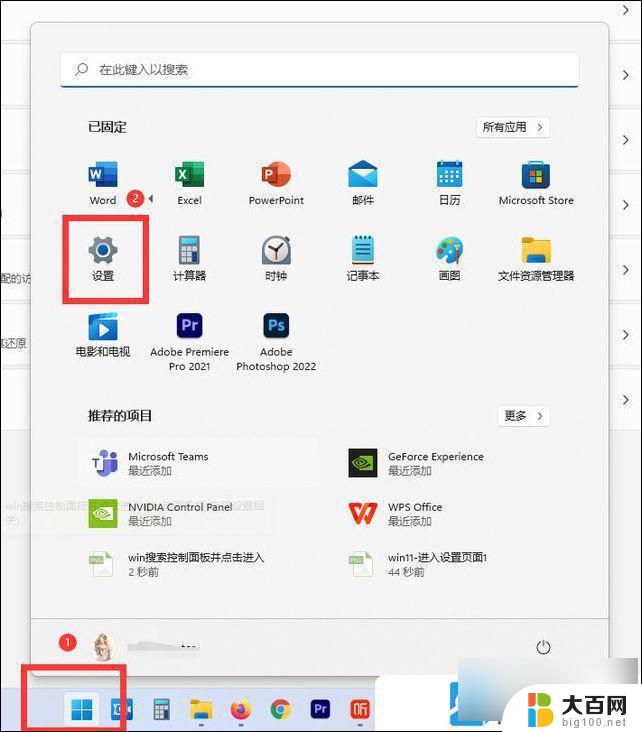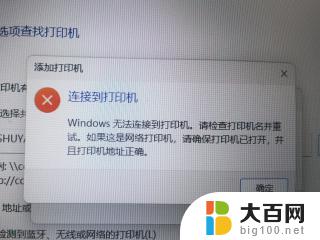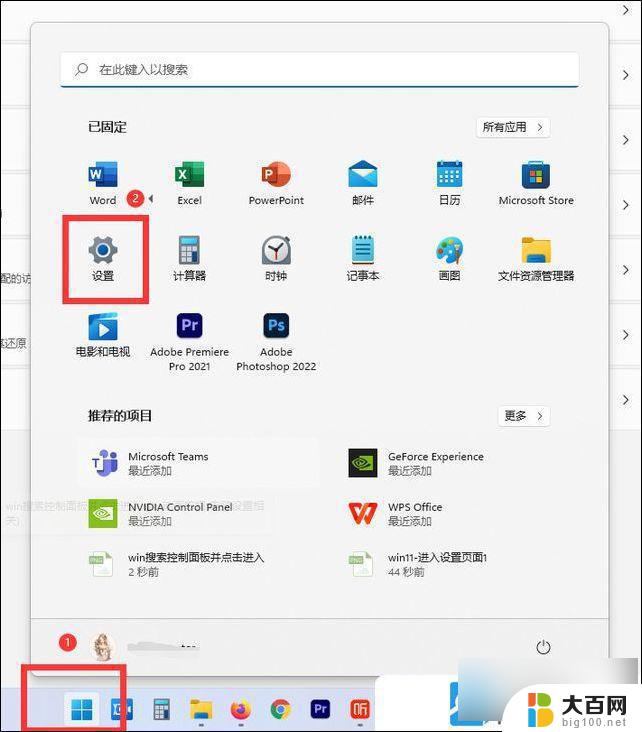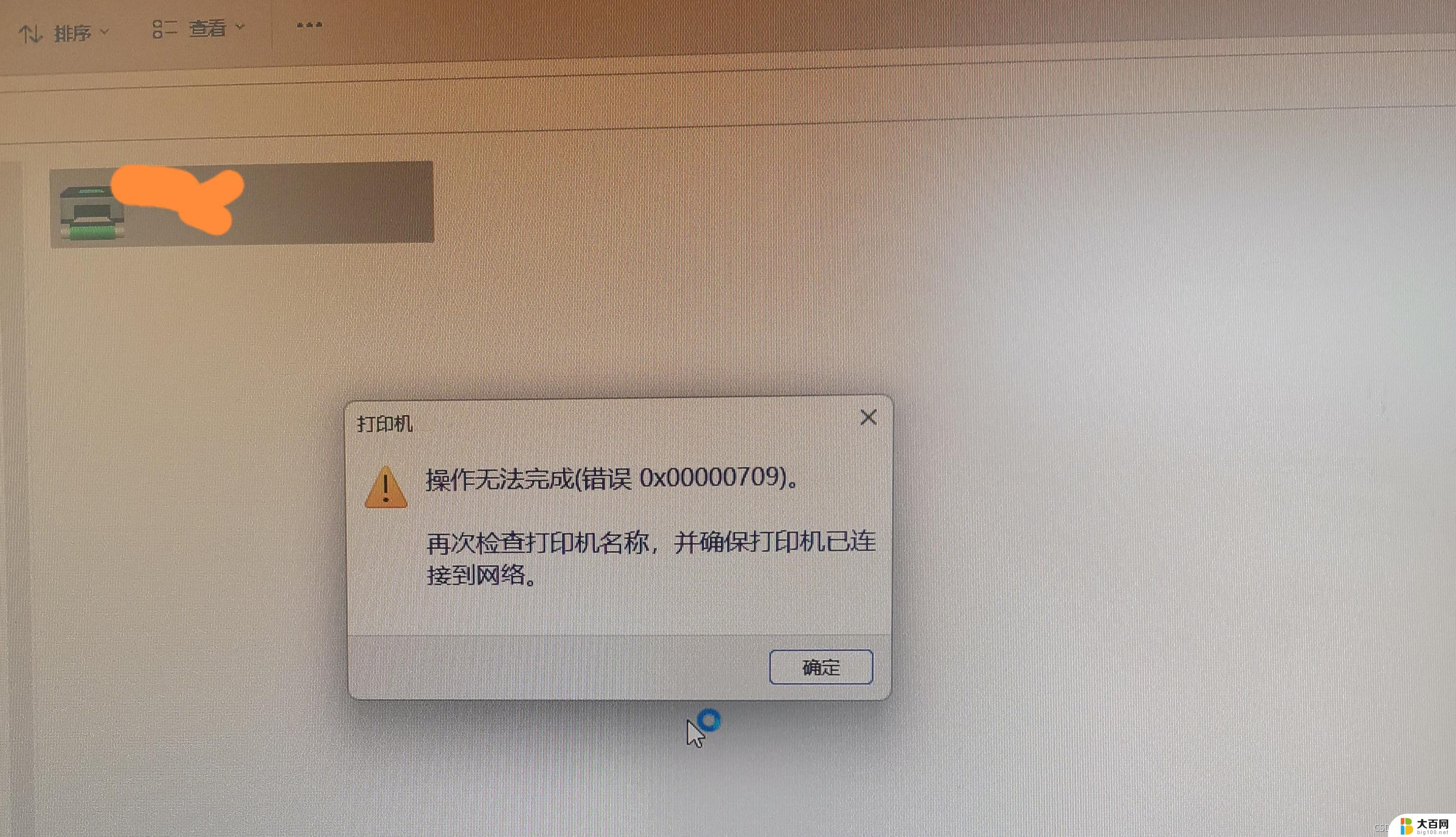系统升级到win11后打印机运行很慢 打印机慢打印怎么解决
最近系统升级到win11后,发现打印机运行变得异常缓慢,每次打印都需要花费很长时间,让人感到十分不便,针对打印机慢打印的问题,我们可以采取一些方法来解决。可以尝试更新打印机驱动程序,确保与win11系统兼容;可以检查打印机连接线是否松动或老化;也可以尝试清洁打印机喷嘴、更换墨盒等措施来提高打印速度。希望以上方法能帮助解决打印机慢打印的困扰。
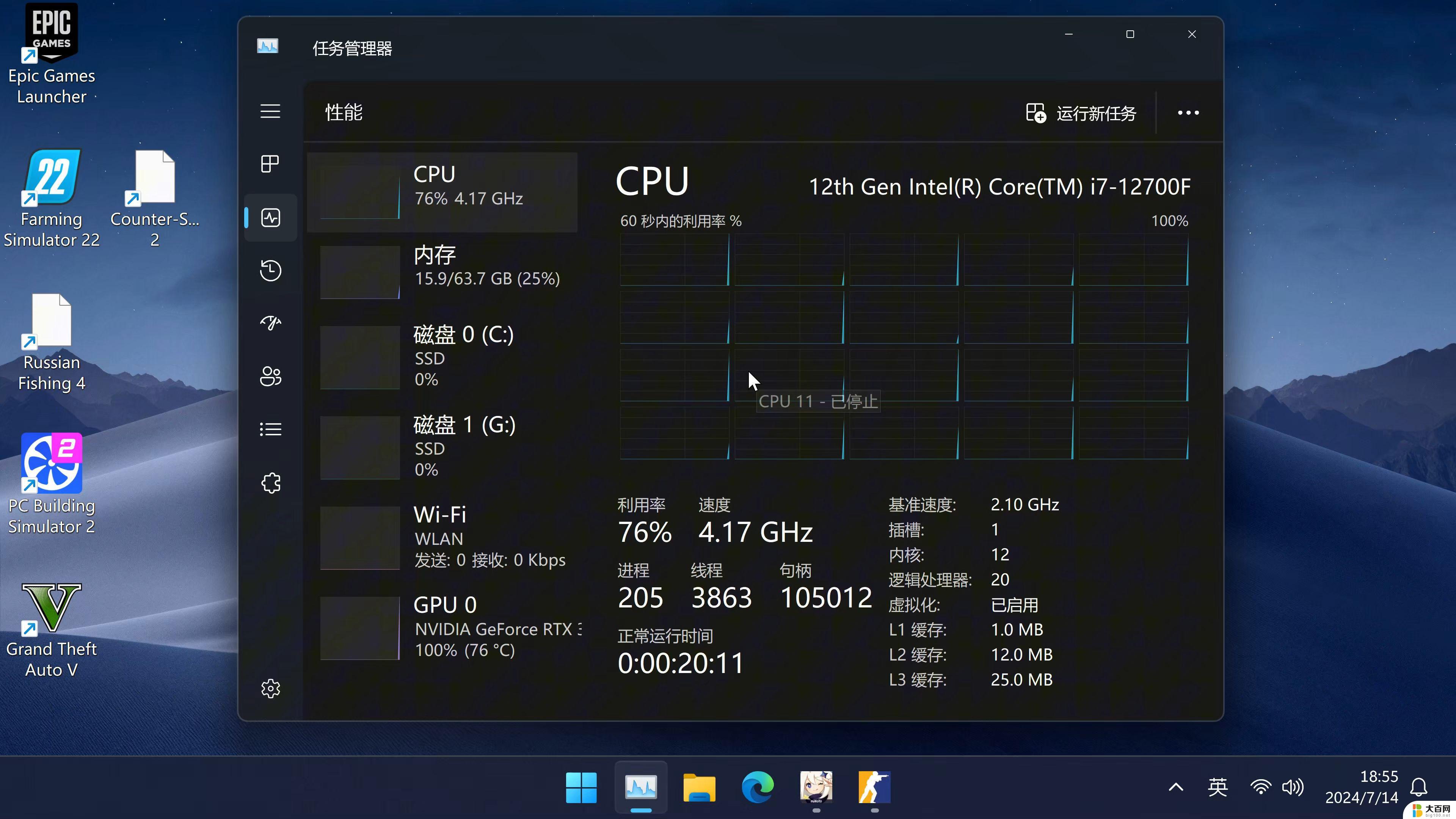
**1. ** **打印任务堆积**
首先,检查打印队列是否有大量待处理的文档。过多的打印任务会导致打印机响应缓慢。在打印管理界面(如Windows的“设备和打印机”中),可以查看并取消不必要的打印任务。以释放打印机资源。
**2. ** **打印机设置问题**
打印机的打印质量设置过高(如高分辨率、高质量打印模式)也会显着影响打印速度。尝试将打印质量设置为“草稿”或“快速”模式,看是否能提高打印速度。同时,检查是否选择了双面打印或特殊纸张类型等会增加处理时间的选项。
**3. ** **连接问题**
网络连接不稳定或USB接口松动都可能影响数据传输速度,从而导致打印缓慢。确保打印机与计算机之间的连接稳定可靠,如果是无线打印,检查网络信号强度,并尝试重启打印机和路由器。
**4. ** **驱动程序问题**
过时或损坏的打印机驱动程序可能导致打印机性能下降。访问打印机制造商的官方网站,下载并安装最新版本的驱动程序。安装前,建议先卸载旧版本驱动程序,以避免冲突。
**5. ** **硬件老化或故障**
综上所述,解决打印机速度慢的问题需要从多个方面入手。包括清理打印队列、调整打印设置、检查连接稳定性、更新驱动程序以及考虑硬件老化等因素。通过逐一排查和解决这些问题,我们可以有效提高打印机的打印速度和工作效率。
以上就是系统升级到win11后打印机运行很慢的全部内容,如果有遇到这种情况,那么你就可以根据小编的操作来进行解决,非常的简单快速,一步到位。